Hosszú jelszavak beírása a Wi-Fi hálózathoz való csatlakozáshoz mindig bosszantó probléma. Szerencsére az iOS rendelkezik egy praktikus kis funkcióval, amely lehetővé teszi a Wi-Fi útválasztó jelszavának megosztását a csatlakoztatott iPhone-ról egy másik iPhone-ra.
Nem kell beírnia egy hosszú karakterláncot, vagy meg sem próbálnia visszahívnia egy összetett jelszót. Koppintson egy olyan gombra az iPhone-n, amely csatlakozik a hálózathoz, és a barátok vagy a családtagok csatlakozhatnak ugyanarra a Wi-Fi hálózatra anélkül, hogy maguknak kellene megadniuk a jelszót. Hogy történik? Nézzük meg lépésről lépésre.
Ellenőrzőlista Wi-Fi jelszó megosztására az iPhone készülékek között
Öt feltételre van szükség, amelyeket érdemes megjegyeznie, mielőtt megosztja a Wi-Fi jelszót az iPhone készülékről:
- Nyissa ki mindkét iPhone készüléket, és tartsa közel egymáshoz.
- Kapcsolja be a Wi-Fi-t és a Bluetooth-ot mindkét iPhone számára a Beállításokból vagy a Vezérlőközpontból (egy telefonnak már csatlakoztatva kell lennie a Wi-Fi-hez).
- Nézze meg, menti-e a megfelelő Apple ID-vel használt e-mail címeket egymás névjegyeiben.
- Győződjön meg arról, hogy mindkét iPhone rendelkezik az iOS legújabb verziójával.
- Mindkét eszközt be kell jelentkezni az iCloudba.
Olvassa el a fenti ellenőrző listát, és ha minden rendben van, akkor mindkét telefon készen áll a jelszó megosztására közöttük.
Hogyan lehet megosztani a Wi-Fi jelszót iPhone-ról iPhone-ra
Csatlakoztassa az egyik iPhone-ot (nevezzük donornak) a Wi-Fi-hez. A másik iPhone (nevezzük vevőnek) be van kapcsolva a Wi-Fi, de várja a jelszót a csatlakozáshoz. Mindkét telefont tartsa közel a Bluetooth hatótávolságon belül, majd:
- A vevő telefonján ugorjon a Beállítások> Wi-Fi.
- Érintse meg annak a hálózatnak a nevét, amelyhez csatlakozni kíván Válasszon hálózatot lista.
- A jelszómező jelenik meg a képernyőn, alatta található leírás, amely arra utal, hogyan lehet megosztani a Wi-Fi jelszót az iOS-eszközök között.

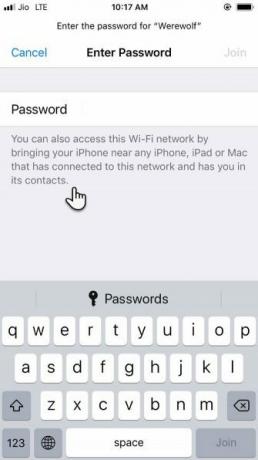
- Nyissa ki a donor iPhone-ot, és vegye közel az iPhone vevőhöz. Az adományozó eszköz egy felszólítást jelenít meg a kezdőképernyőn, amely engedélyt kéri a Wi-Fi jelszó megosztására a vevőkészülékkel. Koppintson a Megosztás jelszó és a vevő eszköz el fogja venni a jelszót, és csatlakozni fog ugyanahhoz a Wi-Fi-hoz.


- Hiányzott a Megosztás jelszó felugró ablak az adományozó képernyőjén? Csak kapcsolja ki az iPhone képernyőjét, és hozza vissza, hogy a megosztás prompt újra megjelenjen.
Ez az! Csak értékes másodperceket takarított meg, hogy elkerülje az összetett jelszó megadását.
Hogyan működik a jelszómegosztás két iPhone között?
Ezt a zökkenőmentes jelszómegosztást az Apple vezette be az iOS 11 rendszerben. A jelszómegosztás Bluetooth-on működik, ezért ne felejtse el mindkét eszközön bekapcsolni a Bluetooth-ot, és közel tartani őket.
Az összes jelszót a készülék kulcstartójában tárolja. Ez egy meglehetősen biztonságos módszer a megosztáshoz, mivel a Wi-Fi jelszó közvetlenül az iPhone készülékről nem olvasható, kivéve, ha a készüléket börtönbe helyezik.
Folytathatja a Wi-Fi jelszó megosztását anélkül, hogy másutt felkeresné. Ha azonban elfelejti az útválasztó jelszavát, akkor ezt megteheti állítsa helyre a Wi-Fi jelszót a Windows 10 rendszeren Mentett Wi-Fi jelszavak megtalálása a korábbi hálózatokhoz a Windows 10 rendszerbenHa nem szabad elfelejtenie egy olyan Wi-Fi-hálózat jelszavát, amelyhez egyszer csatlakozott, akkor ezt könnyedén kevesebb, mint egy perc alatt megtalálhatja. Olvass tovább vagy Mac, jelentkezzen be az útválasztóba, vagy állítsa alaphelyzetbe az útválasztót, ha minden más meghibásodik.
Ha a Wi-Fi jelszómegosztás nem működik
Előfordulhat, hogy a Wi-Fi jelszó megosztása két iPhone között nem működik. Ez lehet a fenti ellenőrzőlista öt tényezőjének egyike. Ha nem, próbálja meg a következő lépéseket:
- Az egyik vagy mindkét telefon újraindítása kijavíthatja a kisebb hibákat.
- Győződjön meg arról, hogy mindkét iPhone-ja egymástól távolságra van-e, és nem is a Wi-Fi halott zónájában.
- Ellenőrizze, hogy az útválasztó működik-e. Ha nem, próbálkozzon kikapcsolással és bekapcsolással, vagy lépjen át A Wi-Fi útválasztó hibaelhárítási lépései Nincs internetkapcsolat? 5 Gyors hibaelhárítási tippek, amelyeket kipróbálhatNincs internetkapcsolat? Ez a gyors és egyszerű hibaelhárítási útmutató azonnal javítja az internetkapcsolatot. Olvass tovább hogy megoldja a problémát.
- Lehet, hogy az egyik telefon eltérő verziójú iOS-t tartalmaz. Az iPhone szoftver verziójának ellenőrzéséhez keresse fel a Beállítások> Általános> Szoftverfrissítés. Ha az iOS aktuális, akkor a következő üzenet jelenik meg A szoftvere napra kész. Ha a képernyő frissítést javasol, folytassa és telepítse.
- Lehetséges, hogy a vevőkészülék már használta a vezeték nélküli jelet a múltban. Ebben az esetben próbálja meg a Felejtsd el ezt a hálózatot lehetőséget a kapcsolat neve mellett a Beállításokban, és próbálkozzon újra.
- A hálózati beállításokat visszaállíthatja, ha a kapcsolódási problémák továbbra is fennállnak. Menj Beállítások> Általános> Visszaállítás> Hálózati beállítások visszaállítása. Ez törli az összes telefonon lévő Wi-Fi-hálózatot és jelszót, mobiltelefon-beállításokat, VPN- és APN-beállításokat. Minden nehézség miatt jobb, ha elkerüli ezt a nukleáris lehetőséget, és manuálisan írja be a jelszót a rádiótelefonra.
Milyen gyakran ossza meg Wi-Fi jelszavát?
Sok ilyen van az útválasztó jelszavak meg nem osztásának okai. De nehéz azt is megmondani, hogy nem felel meg a barátoknak és a családnak. A Wi-Fi jelszó megosztása anélkül, hogy feltárná, ez mindkét világ legjobbja.
A jelszókezelők által megadott őrült alfanumerikus kombinációk beírása egy másik feladat. Ezenkívül javasolja ezt a módszert valakinek, ha használni akarja a Wi-Fi hálózatot. Ez a módszer segíthet csökkenteni annak a kockázatát is, hogy gondosan elkészített biztonságos jelszavát másoknak adja el.
Akkor is folytassa a füleket a Wi-Fi-vel, és tegyen aktív lépéseket rögzítse a vezeték nélküli útválasztót 7 egyszerű tipp a router és a Wi-Fi hálózat biztonságához perc alattSzippant és hallgat valaki a Wi-Fi forgalmán, ellopja a jelszavait és a hitelkártya számát? Még azt is tudnád, hogy van valaki? Valószínűleg nem, így biztonságosítsa vezeték nélküli hálózatát a következő 7 egyszerű lépéssel. Olvass tovább és ellenőrizze, hogy nem kívánatos-e vendégek.
Affiliate nyilvánosságra hozatal: Az általunk ajánlott termékek megvásárlásával elősegíti az oldal életben tartását. Olvass tovább.
Saikat Basu az Internet, a Windows és a termelékenység helyettes szerkesztője. Miután eltávolította az MBA zűrzavarát és egy tíz éves marketingkarriert, most szenvedélyesen segít másoknak javítani a mesemondó készségüket. Vigyáz a hiányzó Oxford vesszőre, és utálja a rossz képernyőképeket. De a fotózás, a Photoshop és a termelékenység ötletei megnyugtatják a lelkét.


